HL-L2460DN
คำถามที่พบบ่อย และการแก้ปัญหาเบื้องต้น |
ข้อความ "Offline" ปรากฏที่ Status Monitor (ตัวตรวจสอบสถานะของตัวเครื่อง) (สำหรับผู้ใช้งาน Windows)
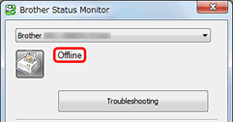
โปรดตรวจสอบว่าคุณยังสามารถพิมพ์เอกสารจากเครื่องคอมพิวเตอร์ไปยังเครื่องพิมพ์ได้หรือไม่
> หากพิมพ์ไม่ได้ คลิกที่นี่
> หากพิมพ์ได้ คลิกที่นี่
หากคุณไม่สามารถพิมพ์งานได้จากเครื่องคอมพิวเตอร์ของคุณ...
ตรวจสอบวิธีการแก้ไขปัญหาที่ตรงกับการใช้งานของคุณดังต่อไปนี้
- หากเครื่องบราเดอร์เชื่อมต่อแบบสาย USB คลิกที่นี่เพื่อดูวิธีการแก้ไขปัญหาเกี่ยวกับการพิมพ์ไม่ได้ผ่านสาย USB
-
หากเครื่องบราเดอร์เชื่อมต่อผ่านระบบเน็ทเวิร์ค
(แบบใช้สาย LAN)
> คลิกที่นี่เพื่อดูวิธีการแก้ไขปํญหาเกี่ยวกับการพิมพ์ไม่ได้ผ่านสาย LAN (สำหรับผู้ใช้งานทั้ง Windows และ macOS)
(แบบไร้สาย (Wireless))
> คลิกที่นี่เพื่อดูวิธีการแก้ไขปัญหาเกี่ยวกับการพิมพ์ไม่ได้แบบไร้สาย (Wireless) (สำหรับผู้ใช้งาน Windows)
หากคุณยังคงสามารถพิมพ์งานผ่านเครื่องคอมพิวเตอร์ของคุณได้...
ขั้นตอน A: ให้ตรวจสอบดูว่าตัวตรวจสอบสถานะ หรือ Status Monitor นั้นกำลังแสดงข้อมูลของเครื่องบราเดอร์ที่ถูกต้องหรือมอนิเตอร์ไปยังเครื่องบราเดอร์ที่ถูกต้อง
ตัวตรวจสอบสถานะ (Status monitor) อาจแสดงข้อมูลที่ผิดพลาดได้หากไดรเวอร์ที่คุณกำลังใช้งานอยู่นั้นไม่ได้ตั้งค่าหรือถูกกำหนดอยู่ที่ Device to Monitor หรือ Device to Display ใน Status Monitor ค้นหาไดรเวอร์เครื่องพิมพ์ที่ใช้งานอยู่ในปัจจุบันและตรวจสอบการตั้งค่าของอุปกรณ์ใน Status Monitor โดยทำตามขั้นตอนต่างๆ ด้านล่างนี้
ขั้นตอน I: ค้นหาไดรเวอร์เครื่องพิมพ์ที่ใช้งานอยู่
หากคุณมีการเปลี่ยนช่องเสียบสาย USB ไปยังช่องเสียบอื่นๆ ที่เครื่องคอมพิวเตอร์ของคุณ หรือคุณได้ติดตั้งไดรเวอร์เครื่องพิมพ์หลายครั้ง
คุณจะมีไอคอนไดรเวอร์เครื่องพิมพ์ปรากฏเป็นชื่อเดียวกันหลายไอคอน หากเป็นเช่นนี้ บางไอคอนของไดรเวอร์เครื่องพิมพ์สามารถใช้งานได้ และบางไอคอนจะไม่สามารถใช้งานได้ ดังนั้นหากต้องการพิมพ์เอกสาร ต้องเลือกไดรเวอร์เครื่องพิมพ์ที่สามารถใช้งานได้เท่านั้น
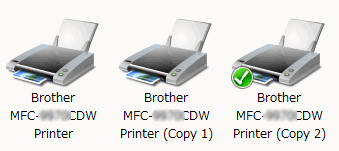
จ่อเมาส์ไปที่ไอคอนของเครื่องพิมพ์สักครู่ คุณจะเห็นสถานะของไดรเวอร์เครื่องพิมพ์ปรากฏขึ้น
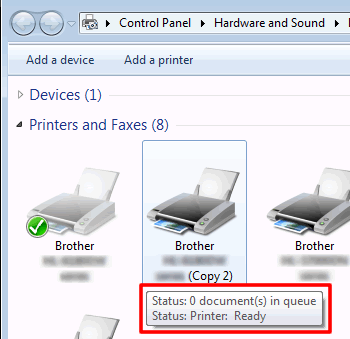
หากสถานะปรากฏเป็น Ready (พร้อมใช้งาน) นั่นหมายความว่าเครื่องพิมพ์นั้นสามารถใช้งานได้ ให้เลือกไดรเวอร์เครื่องพิมพ์นั้นหากต้องการพิมพ์เอกสาร
และหากคุณพิมพ์ผ่านเครื่องพิมพ์นั้นเป็นประจำ ให้คลิกขวาที่ไอคอนของไดรเวอร์เครื่องพิมพ์และเลือก Set as default printer คุณจะเห็นเครื่องหมายถูกกำกับอยู่ที่หน้าไอคอนของเครื่องพิมพ์ เมื่อคุณพิมพ์งานในครั้งถัดไป ไดรเวอร์เครื่องพิมพ์ที่กำหนด Set as default printer ไว้ จะถูกเลือกให้โดยอัตโนมัติ
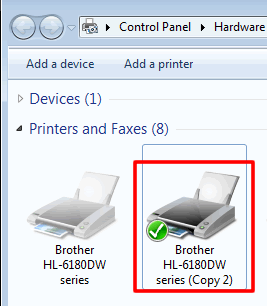
ขั้นตอน II: ตรวจสอบการตั้งค่าของ "Device to Monitor"
-
คลิกขวาที่ Status Monitor ตรงแถบงานด้านล่าง จากนั้นเลือก Status Monitor Settings และไปยัง Device to Monitor
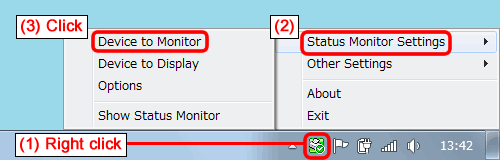
-
จะมีรายการของไดรเวอร์เครื่องพิมพ์ที่ได้ติดตั้งไว้ปรากฏขึ้น หากคุณมีเครื่องบราเดอร์หลายเครื่องหรือได้ติดตั้งไดรเวอร์หลายครั้ง ไดรเวอร์ทั้งหมดก็จะปรากฏในรายการนี้
ให้ทำเครื่องหมายถูกที่หน้าเครื่องบราเดอร์ที่คุณกำลังใช้งาน และนำเครื่องหมายออกจากเครื่องบราเดอร์ที่ไม่ได้ใช้งานแล้วใน ขั้นตอน A-I
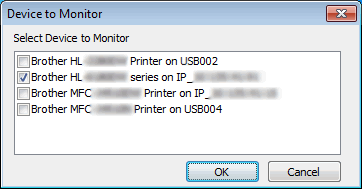
- คลิก OK คุณอาจจะได้รับการแจ้งเตือนทันทีหากมีข้อผิดพลาดเกิดขึ้้นที่ตัวเครื่องคุณ เช่น paper empty (ไม่มีกระดาษ) paper jam (กระดาษติด) หรือ ink empty (หมึกหมด) เป็นต้น
หากคุณทำเครื่องหมายถูกที่หน้าเครื่องบราเดอร์เครื่องเดียวในขั้นตอนที่ 2 ให้ไปที่ ขั้นตอน B
หากคุณทำเครื่องหมายถูกที่หน้าเครื่องบราเดอร์ไว้หลายเครื่องในขั้นตอนที่ 2 เพื่อต้องการที่จะมอนิเตอร์เครื่องพิมพ์หลายเครื่อง คุณยังสามารถกำหนดได้อีกด้วยว่าให้สถานะเครื่องพิมพ์ของเครื่องใดแจ้งสถานะเป็นครั้งคราวนอกเหนือจากการแจ้งสถานะข้อผิดพลาดของตัวเครื่อง โดยไปที่ ขั้นตอน III
ขั้นตอน III: ตรวจสอบการตั้งค่าของ "Device to Display"
-
คลิกขวาที่ Status Monitor ตรงแถบงานด้านล่าง จากนั้นเลือก Status Monitor Settings และไปยัง Device to Display
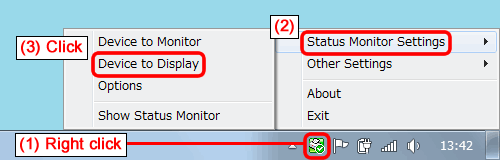
-
เลือกไดรเวอร์ของเครื่องพิมพ์ที่คุณต้องการให้แจ้งสถานะ (เช่น Ready (พร้อมใช้งาน) Offline (การใช้งานปิดอยู่) ) เป็นครั้งคราวนอกเหนือจากการแจ้งสถานะข้อผิดพลาดของตัวเครื่อง
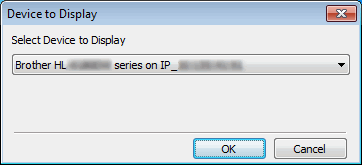
- คลิก OK ตรวจสอบว่าเครื่องพิมพ์ที่คุณได้เลือกไว้ในขั้นตอนที่ 2 นั้นเปิดใช้งานอยู่ จากนั้นไปที่ ขั้นตอน B
ขั้นตอน B: ตรวจสอบสถานะที่แสดงใน Status Monitor
ตรวจสอบสถานะที่แสดงใน Status Monitor
หากข้อความ Offline ยังคงปรากฏอยู่ ให้รีสตาร์ต Status Monitor โดยทำตามขั้นตอนที่ระบุด้านล่างนี้และลองตรวจสอบสถานะอีกครั้ง
-
หากเครื่องบราเดอร์ของคุณเชื่อมต่อแบบระบบเน็ทเวิร์ค ไปที่ ขั้นตอน C
- หากเครื่องบราเดอร์ของคุณเชื่อมต่อแบบสาย USB ไปที่ ขั้นตอน D
ขั้นตอน C: ตรวจสอบซอฟต์แวร์ความปลอดภัย (สำหรับผู้ใช้งานแบบระบบเน็ทเวิร์คเท่านั้น)
หากคุณเชื่อมต่อเครื่องบราเดอร์ผ่านระบบเน็ทเวิร์ค ซอฟต์แวร์ความปลอดภัยอาจจะทำให้การแจ้งเตือนของ Status Monitor ผิดพลาดได้
ตรวจสอบซอฟต์แวร์ความปลอดภัย ไม่ได้ขัดขวาง การเข้าถึงของ Status Monitor ซึ่งด้านล่างนี้คือชื่อที่ใช้ในการอ้างถึง Status Monitor ในซอฟต์แวร์ความปลอดภัย
- BrMfimon.exe
- Brother Status Monitor (Network)
- Brother Status Monitor Application
- BrStMonW.exe
สำหรับคำแนะนำในการตั้งค่าซอฟต์แวร์ความปลอดภัย โปรดดูคู่มือซอฟต์แวร์ความปลอดภัยของคุณหรือติดต่อผู้ผลิตซอฟต์แวร์นี้
หากข้อความ Offline ยังคงปรากฏอยู่ ให้ไปที่ ขั้นตอน D
ขั้นตอน D: ติดตั้งโปรแกรม Status Monitor ใหม่
เพราะโปรแกรมของแอปพลิเคชัน Status Monitor อาจจะมีปัญหา
ดาวน์โหลด แพคเกจไดรเวอร์และซอฟต์แวร์ฉบับเต็ม (Full Driver & Software Package) ซึ่งมีโปรแกรม Status Monitor อยู่ในแพคเกจนี้ จากหมวด Downloads (ดาวน์โหลด) เพื่อติดตั้งไดรเวอร์ใหม่อีกครั้ง
